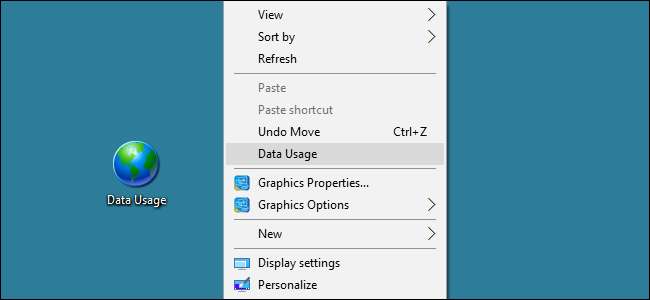
Het is niet zo moeilijk om door de instellingen van Windows te bladeren om te vinden wat u zoekt, maar als er een instelling is die u vaak gebruikt, waarom maakt u het dan niet wat gemakkelijker voor uzelf? Windows stelt een aantal nuttige instellingen bloot via Uniform Resource Identifiers (URI's) die u kunt gebruiken om een snelkoppeling of contextmenu-item te maken voor snelle toegang tot die instelling.
Welke instellingen zijn beschikbaar?
Het Microsoft Developer Network (MSDN) heeft volledige lijst met URI's die je kunt gebruiken, dus zorg ervoor dat je er doorheen bladert en kijk wat je leuk vindt. Houd er bij het doorbladeren rekening mee dat sommige van toepassing zijn op Windows op de desktop, sommige op mobiele apparaten en sommige op beide. Ook veranderen een paar instellingen een beetje, afhankelijk van of u Windows 10 of Windows 8.1 gebruikt. Om het wat gemakkelijker te maken, hebben we een aantal instellingen verzameld die we nuttig vonden.
- ms-instellingen: - Opent de hoofdpagina Instellingen. Merk op dat u de dubbele punt na de URI moet opnemen.
- ms-instellingen: mousetouchpad - Opent muis- en touchpad-instellingen.
- ms-instellingen: netwerk-ethernet - Opent de hoofdpagina met instellingen voor Ethernet-verbinding.
- ms-instellingen: netwerk-proxy - Opent netwerkproxy-instellingen.
- ms-instellingen: datagebruik - Opent een pagina met een overzicht van uw datagebruik.
- ms-instellingen: spraak - Opent spraakinstellingen.
- ms-instellingen: privacy-locatie - Opent een pagina om te bepalen welke apps uw locatie kunnen gebruiken en of locatie überhaupt is ingeschakeld.
- ms-instellingen: privacy-microfoon - Opent een pagina om te configureren welke apps uw microfoon kunnen gebruiken.
- ms-instellingen: privacy-webcam - Opent een pagina om te configureren welke apps uw webcam kunnen gebruiken.
- ms-instellingen: windowsupdate - Opent de Windows Update-pagina.
Nu u enkele instellingen in gedachten heeft, gaan we eens kijken hoe u ze kunt gebruiken.
Maak een snelkoppeling voor een instelling
Het maken van een snelkoppeling voor een instelling is supereenvoudig. Klik met de rechtermuisknop waar u de snelkoppeling wilt maken (bijvoorbeeld het bureaublad) en kies Nieuw> Snelkoppeling. Typ (of kopieer en plak) in het venster Snelkoppeling maken de naam van de instelling in het locatievak en klik op Volgende.
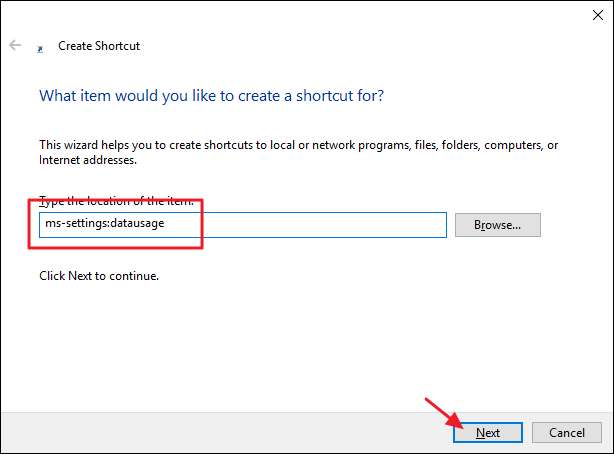
Typ een naam voor de nieuwe snelkoppeling en klik op Voltooien.
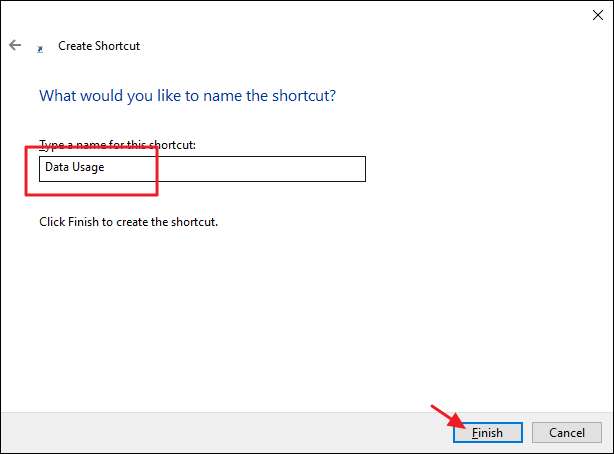
Nu, in plaats van je een weg te banen door het doolhof met instellingen, kun je gewoon dubbelklikken op de snelkoppeling om rechtstreeks naar de instellingenpagina te gaan die je hebt geconfigureerd.
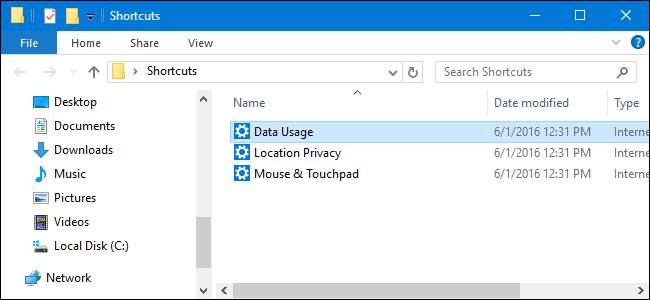
Voeg een instelling toe aan uw contextmenu
U kunt dezelfde URI's ook gebruiken om snelkoppelingen naar instellingen rechtstreeks toe te voegen aan het contextmenu van Windows met de rechtermuisknop. Voor deze truc moet je in het Windows-register duiken voor een milde bewerking.
VERWANT: Leren omgaan met de Register-editor als een professional
Standaardwaarschuwing: Register-editor is een krachtig hulpmiddel en misbruik ervan kan uw systeem onstabiel of zelfs onbruikbaar maken. Dit is een vrij eenvoudige hack en zolang je je aan de instructies houdt, zou je geen problemen moeten hebben. Dat gezegd hebbende, als je er nog nooit mee hebt gewerkt, overweeg dan om erover te lezen hoe u de Register-editor gebruikt voordat je begint. En zeker maak een back-up van het register (en jouw computer !) voordat u wijzigingen aanbrengt.
Open de Register-editor door op Start te drukken en 'regedit' te typen. Druk op Enter om de Register-editor te openen en geef toestemming om wijzigingen aan te brengen op uw pc.
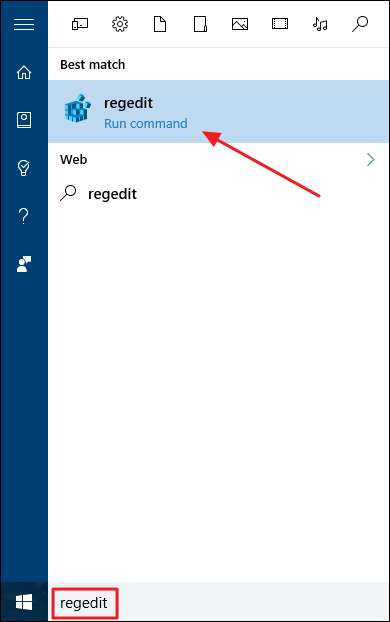
Gebruik in de Register-editor de linkerzijbalk om naar de volgende sleutel te navigeren:
HKEY_CLASSES_ROOT \ Directory \ Achtergrond \ shell
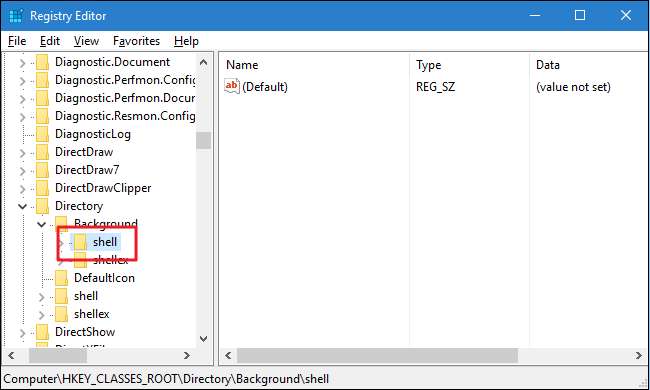
Klik in het linkerdeelvenster met de rechtermuisknop op de shell-toets en kies Nieuw> Sleutel. Geef de nieuwe sleutel een naam die u in het contextmenu wilt weergeven. U kunt de nieuwe sleutel bijvoorbeeld 'Gegevensgebruik' noemen als dat de instelling is die u toevoegt.
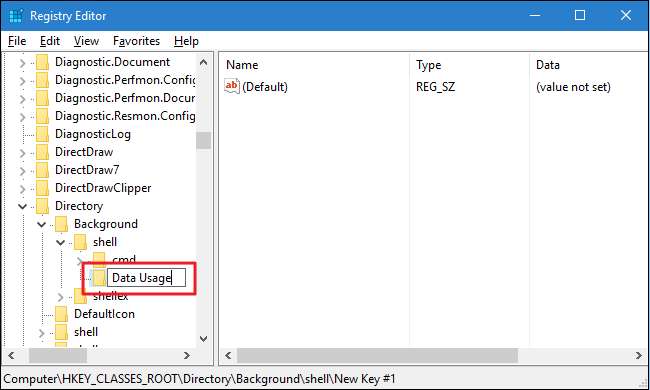
Vervolgens ga je nog een nieuwe sleutel toevoegen, dit keer in de sleutel die je zojuist hebt gemaakt. Klik dus met de rechtermuisknop op uw nieuwe sleutel (hoe u deze ook noemt) en kies Nieuw> Sleutel. Geef deze nieuwe sleutelopdracht een naam.
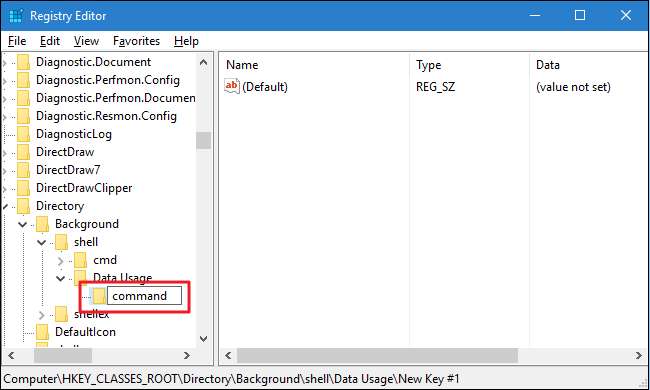
Selecteer de nieuwe opdrachttoets in het linkerdeelvenster en dubbelklik vervolgens in het rechterdeelvenster op de waarde (Standaard) om de eigenschappen ervan te openen.
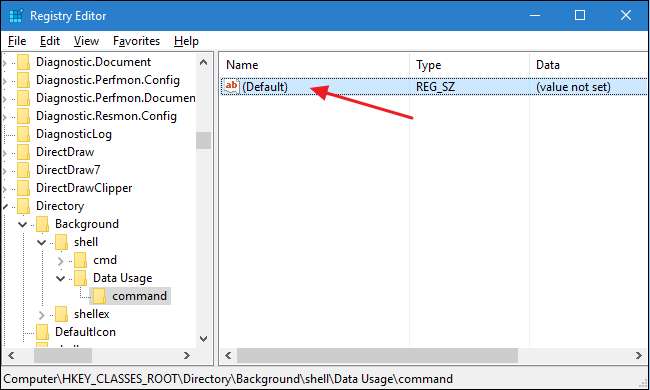
In het vak 'Waardegegevens' typ je een opdracht met de volgende syntaxis:
"C: \ Windows \ explorer.exe" <URI>
Vervangen
<URI>
met de URI die u instelt. In dit voorbeeld maken we een contextmenu om de instellingen voor gegevensgebruik te openen, dus de opdracht ziet er als volgt uit:
"C: \ Windows \ explorer.exe" ms-instellingen: datausage
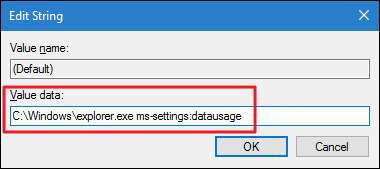
Klik op OK om het waardevenster te sluiten en vervolgens kunt u de Register-editor sluiten. Klik met de rechtermuisknop op een open ruimte op het bureaublad of in een map en u zou uw nieuwe opdracht in het contextmenu moeten zien.
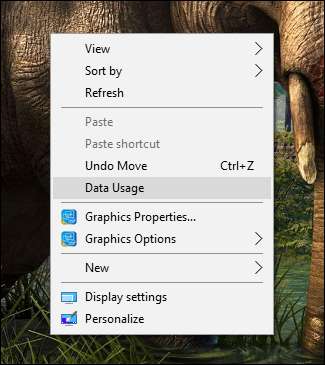
En dat is alles wat er is. Het maken van een snelkoppeling naar een specifieke instelling is eenvoudig. Om een contextmenu voor die instelling te maken, moet u een beetje in het register duiken, maar het is de moeite waard om snel toegang te hebben tot instellingen die u vaak gebruikt.







